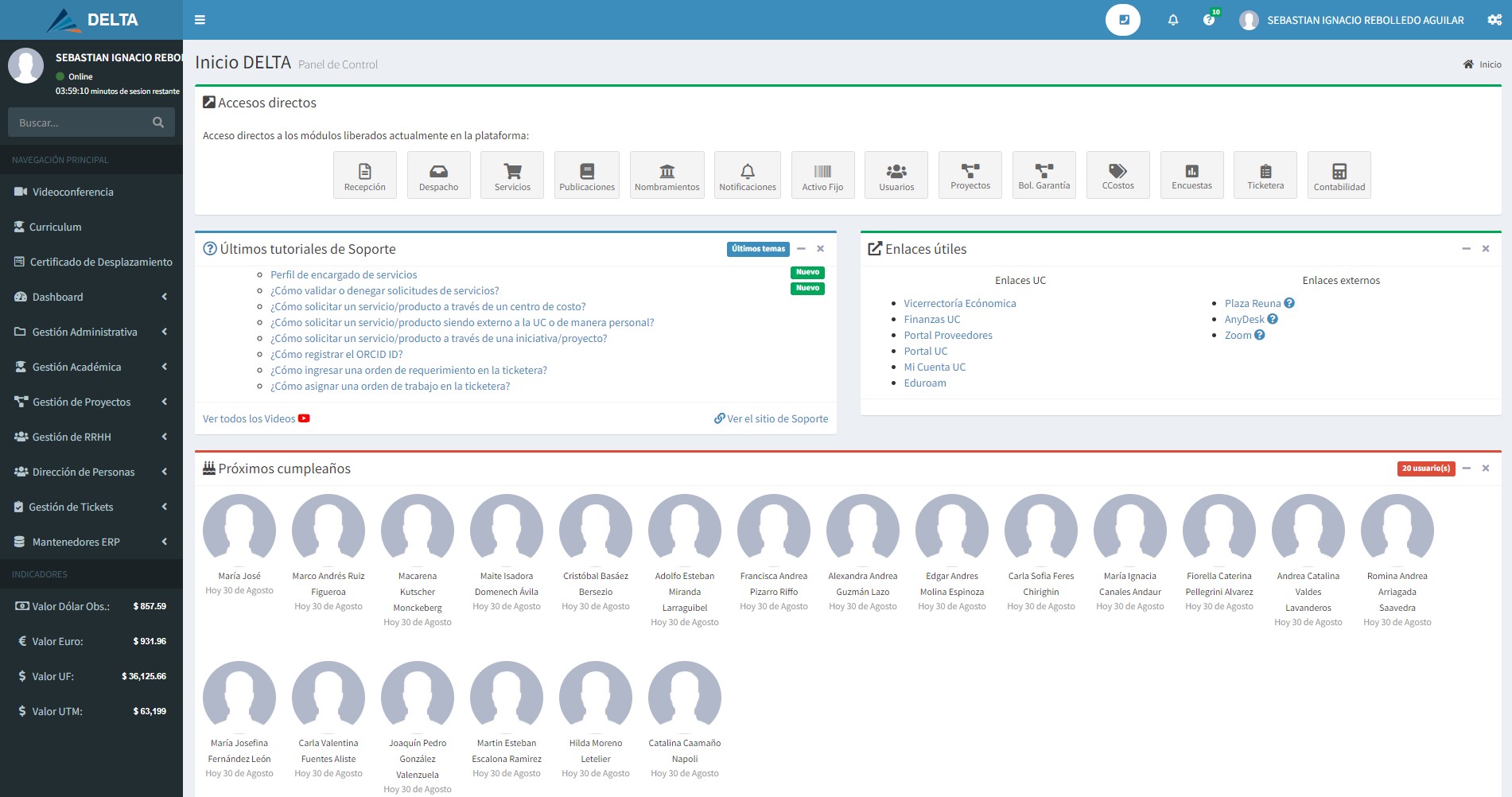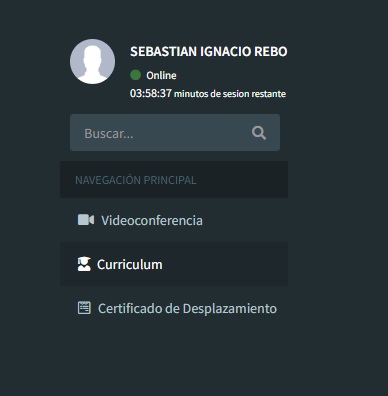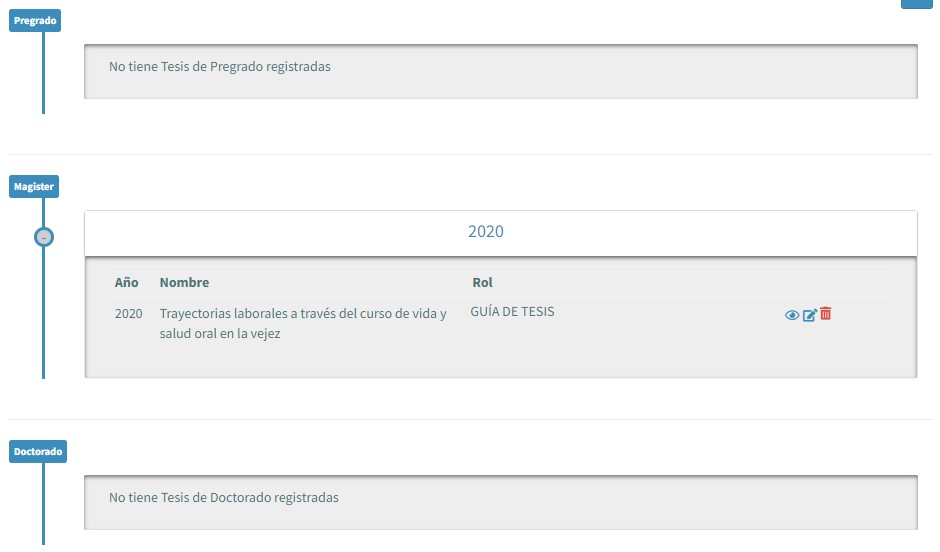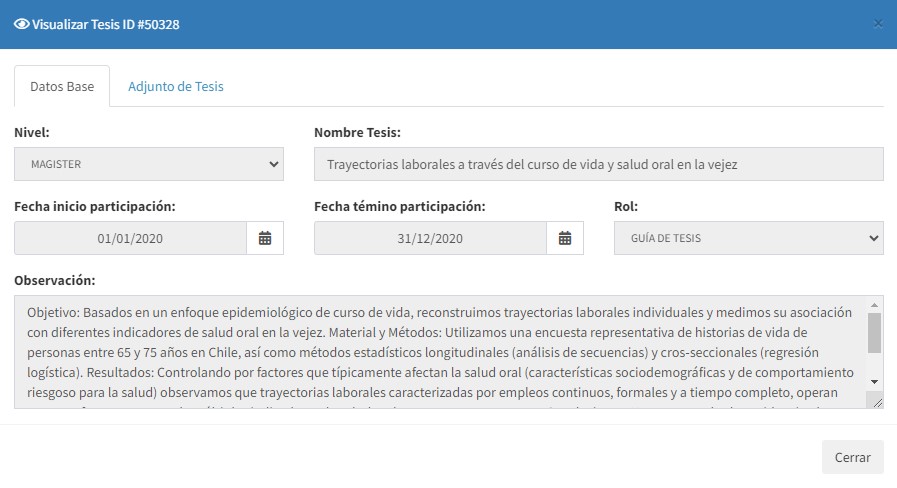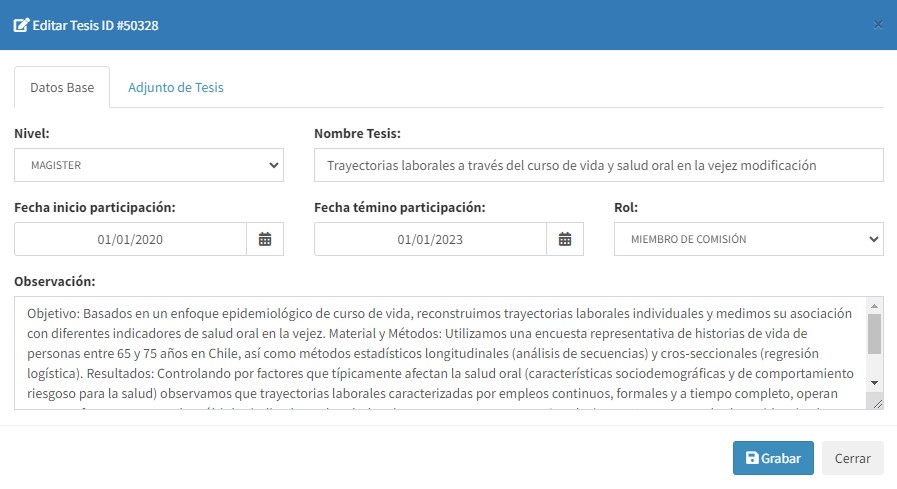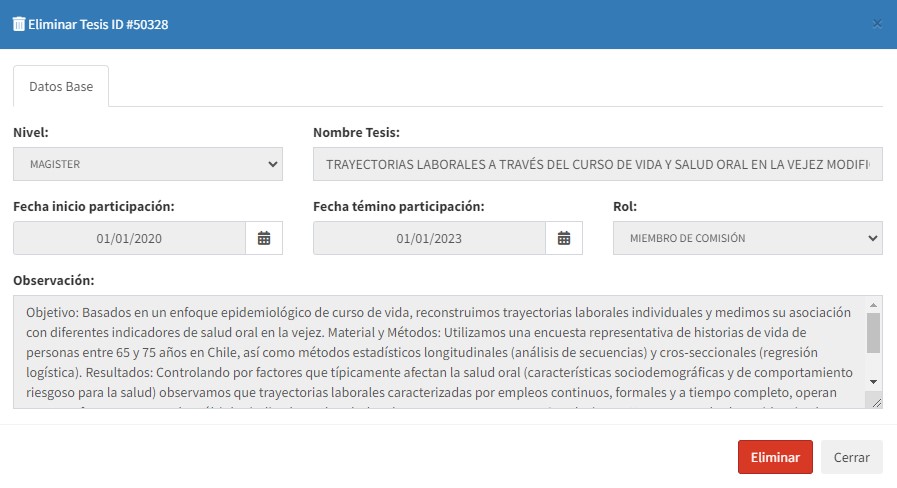Introducción
En esta guía, se proporcionarán instrucciones detalladas para ingresar, modificar o eliminar registros al apartado de tesis que se encuentra en el currículum de DELTA.
Requerimientos
| Todos los perfiles | Todo usuario que está registrado en la plataforma DELTA, y por lo cuál también es "usuario de la plataforma" tiene asociado un currículum y sus diversas funciones. |
Puedes ver el vídeo tutorial directamente presionando aquí.
Flujo
Paso 1. Tras iniciar sesión en DELTA, el usuario se encontrará en la página de inicio (Ilustración 1). Aquí tendrá acceso a distintos módulos del sistema, así como a tutoriales en video y guías escritas.
Paso 2. En el menú principal situado en la parte izquierda. el usuario buscará el apartado de “Currículum” en el cual debe hacer clic (Ilustración 2).
Paso 3. Dentro del área de “Currículum”, el usuario se debe dirigir al apartado de “Tesis” y entrar en él. Para añadir un registro debe hacer clic en el botón con el ícono de (+) que veremos en la parte superior derecha del segmento (Ilustración 3).
Paso 4. Se desplegará un formulario con el registro de tesis (Ilustración 4). Una vez completada la información, el usuario debe buscar el botón “grabar” en la parte inferior y confirmar la acción para guardar el registro.
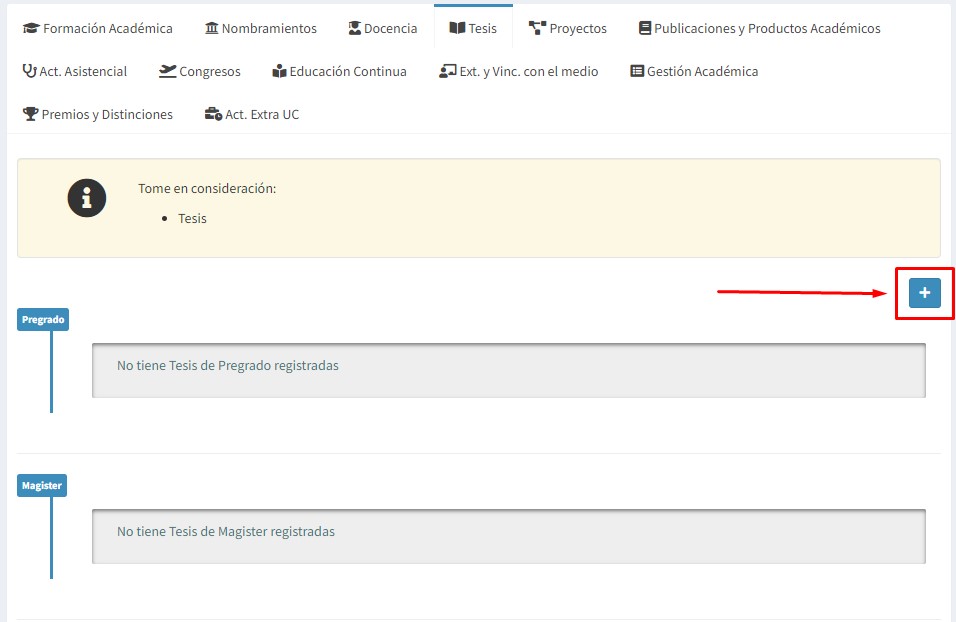
Ilustración 3 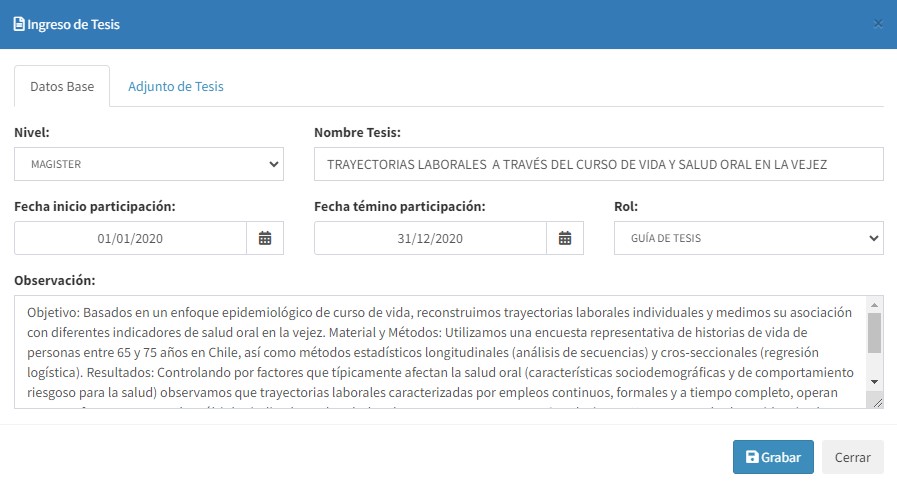
Ilustración 4
Paso 5. Al regresar al “Currículum”, el usuario verá que el nuevo registro tendrá un conjunto de botones, el primero de estos destinado a la visualización, el segundo a la modificación y el tercero para eliminar el registro (Ilustración 5). Así, el primero sólo ofrece una vista de los datos ingresados sin ser capaces de realizar ninguna acción sobre este (Ilustración 6).
Paso 6. Para modificar el registro, el usuario debe hacer clic en el segundo botón. Al hacerlo, podrá editar cualquier sección del registro (Ilustración 7). Para guardar los cambios, debe hacer clic en el botón “grabar”.
Paso 7. Para concluir, el tercer botón tiene el propósito de eliminar un registro. El usuario debe hacer clic en este y, se desplegará nuevamente el formulario, en este punto, se buscará el botón “eliminar” en parte inferior (Ilustración 8). Tras confirmar la acción, el registro se eliminará del “Currículum”.
Secuencia Pendiente
No hay secuencia pendiente.